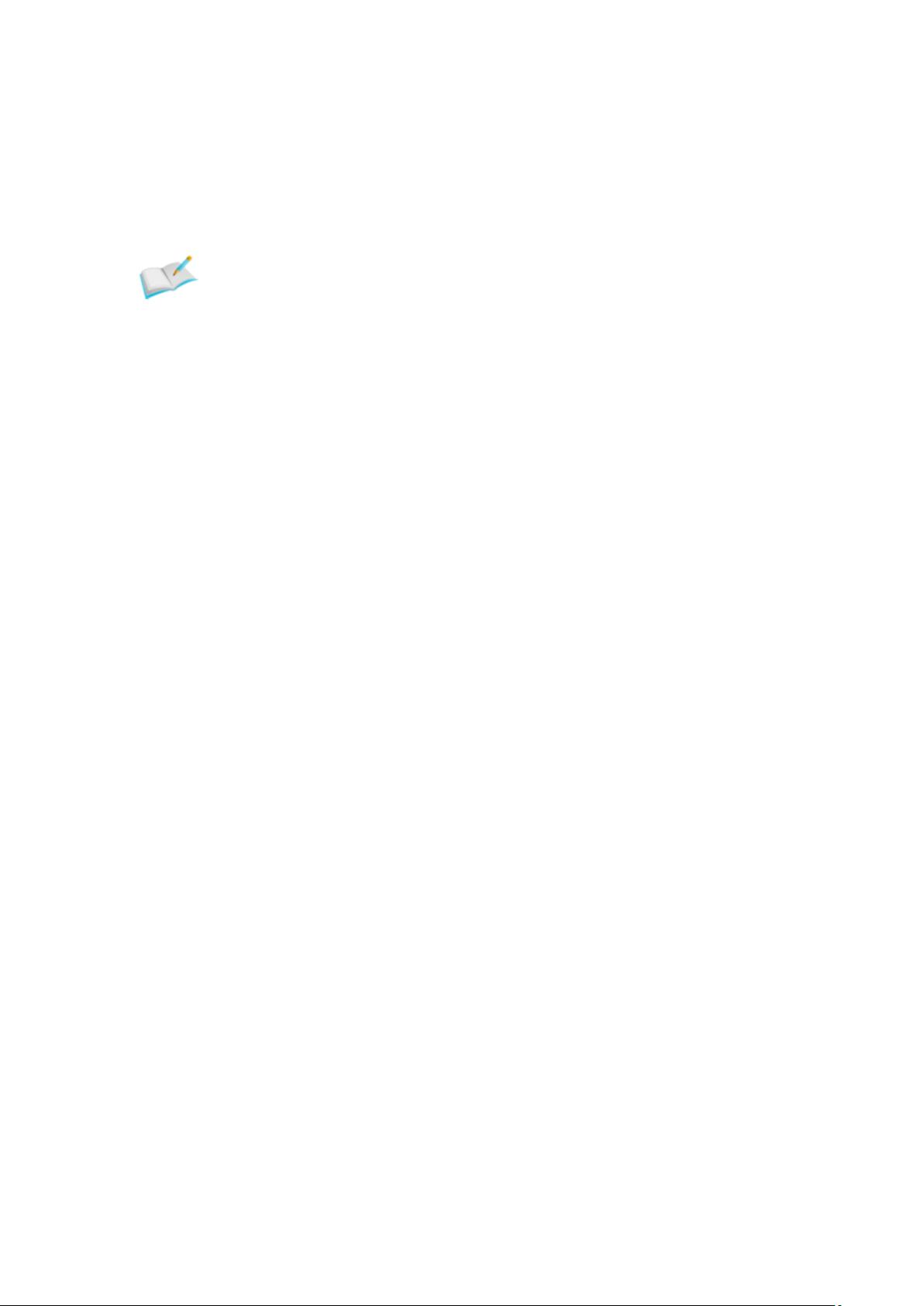计算机应用 (引例)样式.docx
2.虚拟产品一经售出概不退款(资源遇到问题,请及时私信上传者)
在计算机应用领域,尤其是文档处理方面,Word2013是一个广泛使用的工具,它提供了丰富的样式功能,使得文档排版和格式化变得高效且统一。本篇内容将深入讲解如何利用Word2013的样式功能,以"计算机应用 (引例)样式.docx"为例,来创建和应用样式,提升文档的专业性和一致性。 我们来看标题“阿甘正传”。在Word2013中,预设有一系列的内置样式,包括“标题1”到“标题9”等,这些样式通常用于区分文档的不同层次。要将“阿甘正传”应用为“标题1”样式,只需选中该段落,然后在“开始”选项卡的“样式”区域点击“标题1”即可。这样,不仅段落的字体、字号、颜色等会自动调整,同时也会被添加到文档的目录中,便于快速导航。 接下来是“剧情简介”、“经典台词”和“影评集选”这些子标题。它们应被应用为“标题2”样式。同样地,选择相应的段落,点击“标题2”样式按钮,这样可以使这些段落与主标题形成层级关系,提高阅读的逻辑性。 对于其余的正文段落,我们可以选择应用“列出段落”样式。此样式通常用于一般的文本内容,确保段落有统一的格式。选中所有非标题段落,点击“列出段落”样式,即可完成批量格式化。 然后,我们需要创建自定义样式。在Word2013中,这可以通过“样式”区域的“新建样式”按钮实现。点击该按钮,设置新样式的名称为“影片信息”,在“格式”选项中选择“段落”,并设定字体为“楷体”,字号为五号,对齐方式为居中。保存新样式后,即可应用于相应的段落。 对“列出段落”样式进行修改。通过右键点击样式名称,选择“修改”,在弹出的对话框中更改字体为“华文楷体”,并勾选“自动更新”,确保已存在的和未来应用此样式的段落都会自动更新为新的字体设置。 总结来说,掌握Word2013的样式功能对于提高文档编辑效率和质量至关重要。通过应用和自定义样式,我们可以快速统一文档格式,节省大量的手动调整时间,尤其在处理大量内容时,这一功能的价值更加凸显。在实际工作中,应根据文档的具体需求,灵活运用和定制样式,以达到最佳的呈现效果。

- 粉丝: 48
- 资源: 7704
 我的内容管理
展开
我的内容管理
展开
 我的资源
快来上传第一个资源
我的资源
快来上传第一个资源
 我的收益 登录查看自己的收益
我的收益 登录查看自己的收益 我的积分
登录查看自己的积分
我的积分
登录查看自己的积分
 我的C币
登录后查看C币余额
我的C币
登录后查看C币余额
 我的收藏
我的收藏  我的下载
我的下载  下载帮助
下载帮助

 前往需求广场,查看用户热搜
前往需求广场,查看用户热搜 信息提交成功
信息提交成功